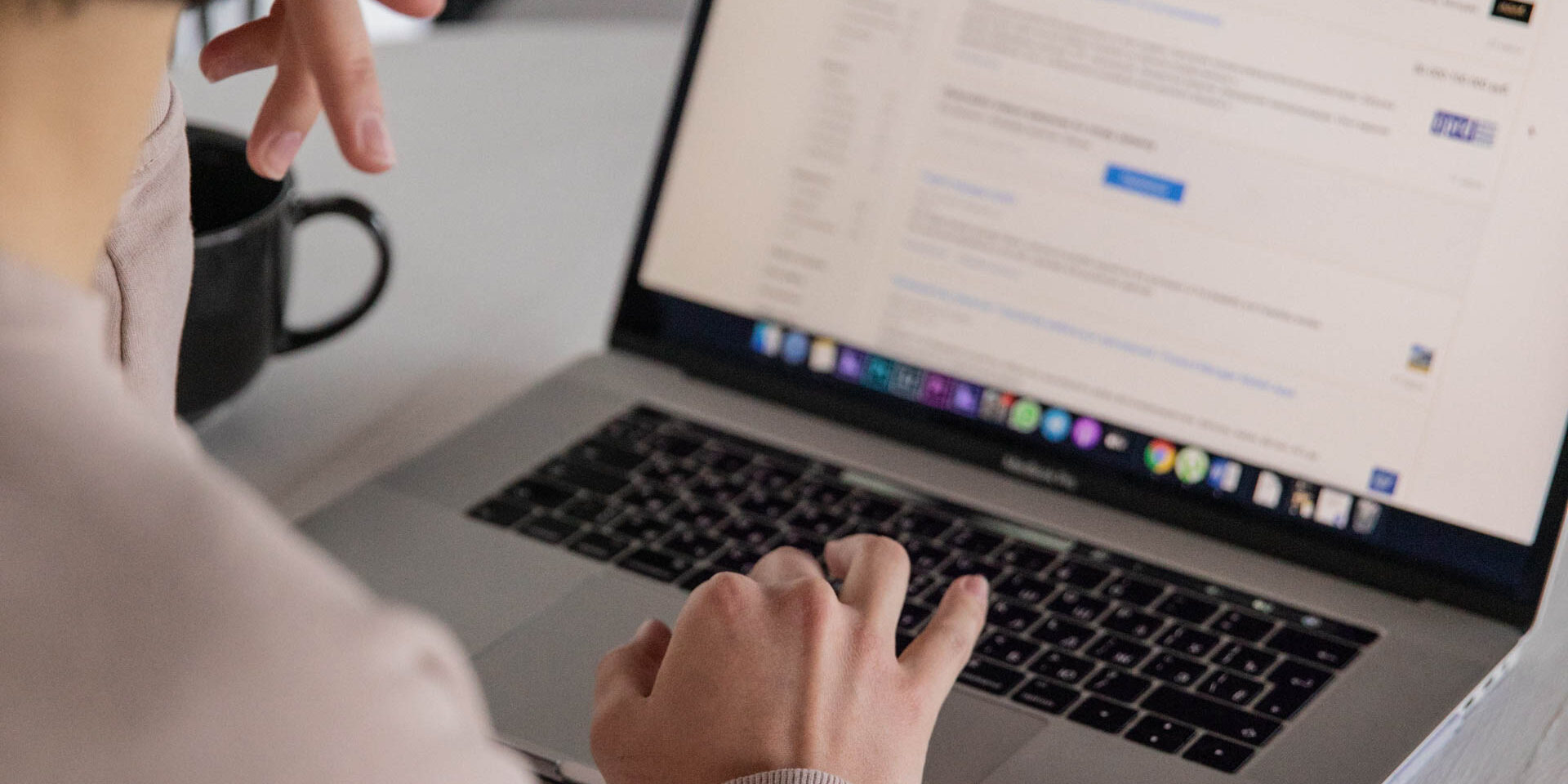Dans un monde où la communication numérique est omniprésente, l’e-mail reste un outil central des échanges, tant dans la sphère privée que professionnelle. Gmail, l’une des plateformes les plus utilisées, se distingue par son interface intuitive et ses fonctionnalités conçues pour améliorer la productivité. Parmi celles-ci, l’intégration d’hyperliens s’avère particulièrement précieuse : en quelques clics, il devient possible de transformer un message classique en un contenu interactif, structuré et engageant.
Cette compétence est d’autant plus utile dans le cadre d’une stratégie de recherche d’emploi efficace, où chaque détail compte pour capter l’attention des recruteurs. Ajouter des liens pertinents à un e-mail de candidature, par exemple vers un CV professionnel optimisé pour les ATS ou une lettre de motivation percutante, renforce la clarté de votre message et montre votre sens de l’organisation.
Ce guide présente les étapes pour insérer facilement des hyperliens dans Gmail, qu’il s’agisse de lier du texte, des images ou d’optimiser la lisibilité de vos messages. Vous découvrirez également comment personnaliser vos liens et corriger les erreurs fréquentes, afin de gagner en efficacité et en professionnalisme.
Explorer les Hyperliens
Définition des Hyperliens
Un hyperlien, communément appelé lien, est une référence dans un document numérique qui permet aux utilisateurs de naviguer d’un endroit à un autre d’un simple clic. Dans le contexte des e-mails, les hyperliens peuvent diriger les destinataires vers des sites web, des documents ou d’autres ressources, améliorant ainsi l’interactivité et la fonctionnalité du message. Les hyperliens sont généralement affichés sous forme de texte souligné ou d’images, et ils peuvent être intégrés dans le contenu d’un e-mail pour fournir un contexte ou des ressources supplémentaires sans encombrer le message.
Types d’Hyperliens
Hyperliens Textuels
Les hyperliens textuels sont la forme la plus courante d’hyperliens utilisés dans les e-mails. Ils sont créés en intégrant une URL dans un morceau de texte, permettant au texte de servir de lien cliquable. Par exemple, au lieu d’afficher une longue URL, vous pouvez hyperlier une phrase comme « Visitez notre site web » pour diriger les utilisateurs vers votre page d’accueil. Cela rend non seulement l’e-mail plus propre, mais encourage également l’engagement en utilisant un langage incitatif.


Pour créer un hyperlien textuel dans Gmail, suivez ces étapes :
- Ouvrez Gmail et cliquez sur le bouton Composer pour commencer un nouvel e-mail.
- Tapez le texte que vous souhaitez hyperlier dans le corps de l’e-mail.
- Sélectionnez le texte que vous souhaitez transformer en hyperlien.
- Cliquez sur l’icône Insérer un lien dans la barre d’outils de formatage (elle ressemble à un maillon de chaîne).
- Dans la boîte de dialogue qui apparaît, entrez l’URL à laquelle vous souhaitez lier dans le champ Adresse web (URL).
- Cliquez sur OK pour créer l’hyperlien.
Par exemple, si vous souhaitez lier la phrase « Découvrez notre dernier article de blog » à votre blog, vous sélectionneriez ce texte, cliqueriez sur l’icône de lien et entreriez l’URL de votre article de blog. Le résultat final sera un lien cliquable qui amène le lecteur directement à la page spécifiée.
Hyperliens d’Image
Les hyperliens d’image vous permettent d’utiliser des images comme liens cliquables dans vos e-mails. Cela peut être particulièrement efficace pour le branding, car les logos ou les graphiques promotionnels peuvent servir d’indices visuels qui attirent l’attention. Lorsqu’un destinataire clique sur l’image, il est redirigé vers l’URL spécifiée.
Pour créer un hyperlien d’image dans Gmail, suivez ces étapes :
- Ouvrez Gmail et cliquez sur le bouton Composer pour commencer un nouvel e-mail.
- Cliquez sur l’icône Insérer une photo dans la barre d’outils de formatage (elle ressemble à une image).
- Téléchargez une image depuis votre ordinateur ou sélectionnez-en une depuis vos Google Photos ou Drive.
- Une fois l’image insérée dans l’e-mail, cliquez dessus pour la sélectionner.
- Cliquez sur l’icône Insérer un lien dans la barre d’outils de formatage.
- Entrez l’URL à laquelle vous souhaitez que l’image soit liée dans le champ Adresse web (URL).
- Cliquez sur OK pour créer l’hyperlien.
Par exemple, si vous avez une bannière promotionnelle pour une vente, vous pouvez insérer l’image de la bannière et la lier à la page de vente de votre site web. Cela rend non seulement votre e-mail visuellement attrayant, mais génère également du trafic vers votre site.
Avantages de l’Utilisation des Hyperliens dans les E-mails
Incorporer des hyperliens dans vos e-mails offre de nombreux avantages qui peuvent améliorer la communication et l’engagement avec votre public. Voici quelques avantages clés :


1. Amélioration de l’Expérience Utilisateur
Les hyperliens simplifient l’expérience utilisateur en fournissant un accès direct à des informations supplémentaires sans submerger le destinataire avec un texte excessif. Au lieu d’explications longues, vous pouvez lier à des ressources pertinentes, permettant aux lecteurs d’explorer des sujets d’intérêt à leur propre rythme.
2. Augmentation de l’Engagement
Les e-mails avec hyperliens ont tendance à avoir des taux d’engagement plus élevés. En incluant des liens vers des articles, des vidéos ou des pages de produits, vous encouragez les destinataires à agir, que ce soit pour en savoir plus sur un sujet, s’inscrire à un webinaire ou effectuer un achat. Plus votre contenu est engageant, plus les destinataires sont susceptibles d’interagir avec lui.
3. Suivi et Analytique Améliorés
Les hyperliens peuvent être suivis pour mesurer l’efficacité de vos campagnes d’e-mail. En utilisant des raccourcisseurs d’URL ou des paramètres de suivi, vous pouvez recueillir des données sur le nombre de destinataires ayant cliqué sur vos liens, quels liens étaient les plus populaires et comment ce trafic se convertit sur votre site web. Ces informations sont inestimables pour affiner vos stratégies marketing et comprendre les préférences de votre public.
4. Apparence Professionnelle
L’utilisation d’hyperliens contribue à une présentation d’e-mail soignée et professionnelle. Au lieu d’encombrer votre message avec de longues URL, les hyperliens vous permettent de maintenir une mise en page propre. Cela améliore non seulement la lisibilité, mais reflète également positivement l’image de votre marque.
5. Avantages SEO
Bien que le contenu des e-mails ne soit pas indexé par les moteurs de recherche, l’inclusion d’hyperliens peut tout de même avoir des avantages SEO indirects. En liant votre site web ou votre blog, vous pouvez générer du trafic et potentiellement améliorer l’autorité et le classement de votre site au fil du temps. De plus, si vos e-mails sont partagés ou transférés, les liens peuvent conduire à une visibilité et une portée accrues.


6. Appel à l’Action (CTA)
Les hyperliens sont un moyen efficace de créer des appels à l’action clairs dans vos e-mails. Que vous souhaitiez que les destinataires téléchargent une ressource, s’inscrivent à un événement ou visitent votre boutique en ligne, l’utilisation d’hyperliens vous permet de les guider vers l’action souhaitée de manière fluide. Formuler vos CTA avec un langage incitatif, tel que « Téléchargez maintenant » ou « Profitez de la vente », peut considérablement augmenter les taux de clics.
7. Accessibilité
Les hyperliens peuvent améliorer l’accessibilité pour les utilisateurs handicapés. En utilisant un texte descriptif pour les liens, vous fournissez un contexte qui peut être lu par des lecteurs d’écran, facilitant ainsi la navigation de vos contenus pour les utilisateurs malvoyants. Cette considération élargit non seulement votre public, mais démontre également votre engagement envers l’inclusivité.
Meilleures Pratiques pour Utiliser des Hyperliens dans les E-mails
Pour maximiser l’efficacité des hyperliens dans vos e-mails, considérez les meilleures pratiques suivantes :
- Utilisez un Texte Descriptif : Assurez-vous que le texte que vous hyperliez est descriptif et donne au destinataire une idée claire de ce à quoi s’attendre lorsqu’il clique dessus. Évitez les phrases génériques comme « cliquez ici » et utilisez plutôt un langage spécifique qui reflète le contenu du lien.
- Limitez le Nombre de Liens : Bien que les hyperliens soient bénéfiques, trop de liens peuvent submerger le lecteur. Visez une approche équilibrée, en intégrant des liens là où ils ajoutent de la valeur sans distraire du message principal.
- Testez Vos Liens : Avant d’envoyer votre e-mail, testez toujours vos hyperliens pour vous assurer qu’ils dirigent vers les bonnes pages. Des liens brisés peuvent frustrer les destinataires et diminuer votre crédibilité.
- Considérez les Utilisateurs Mobiles : De nombreux utilisateurs accèdent aux e-mails sur des appareils mobiles, donc assurez-vous que vos hyperliens sont faciles à cliquer sur des écrans plus petits. Utilisez des boutons ou des liens textuels plus grands pour améliorer l’utilisabilité.
- Surveillez la Performance : Après avoir envoyé votre e-mail, suivez la performance de vos hyperliens. Utilisez des outils d’analyse pour évaluer les taux de clics et ajustez votre stratégie en fonction des données.
En comprenant les différents types d’hyperliens et leurs avantages, vous pouvez améliorer efficacement votre communication par e-mail, stimuler l’engagement et atteindre vos objectifs marketing.
Préparation à l’hyperlien dans Gmail
L’hyperlien dans Gmail est un processus simple qui peut améliorer votre communication par e-mail en vous permettant de diriger les destinataires vers des pages web, des documents ou des ressources pertinentes. Avant de plonger dans le processus d’hyperlien, il est essentiel de s’assurer que tout est correctement configuré. Cette section vous guidera à travers les prérequis et comment accéder à l’interface Gmail, que vous utilisiez un ordinateur de bureau ou un appareil mobile.
Prérequis
Compte Gmail
Pour créer un hyperlien dans Gmail, le premier prérequis est d’avoir un compte Gmail. Si vous n’en avez pas encore, vous pouvez créer un compte en visitant la page de création de compte Google. Suivez les instructions pour configurer votre compte, ce qui inclut la fourniture de votre nom, le choix d’un nom d’utilisateur et la création d’un mot de passe. Une fois votre compte configuré, vous pouvez vous connecter à Gmail et commencer à envoyer des e-mails.
Connexion Internet
Une autre exigence essentielle est une connexion Internet stable. L’hyperlien nécessite que vous accédiez à l’interface Gmail et aux pages web que vous souhaitez lier. Une connexion Internet fiable garantit que vous pouvez créer et envoyer des e-mails sans interruptions. Que vous utilisiez le Wi-Fi ou les données mobiles, assurez-vous que votre connexion est stable avant de continuer.


Accéder à l’interface Gmail
Une fois que vous avez confirmé que vous avez un compte Gmail et une connexion Internet stable, l’étape suivante consiste à accéder à l’interface Gmail. Selon votre préférence, vous pouvez utiliser soit la version de bureau, soit la version mobile de Gmail. Ci-dessous, nous explorerons les deux options en détail.
Version de bureau
Pour accéder à Gmail sur votre ordinateur de bureau, suivez ces étapes :
- Ouvrez votre navigateur web : Lancez votre navigateur web préféré (comme Chrome, Firefox, Safari ou Edge).
- Visitez Gmail : Tapez mail.google.com dans la barre d’adresse et appuyez sur Entrée. Cela vous amènera à la page de connexion de Gmail.
- Connectez-vous : Entrez votre adresse e-mail Gmail et votre mot de passe. Si vous avez activé l’authentification à deux facteurs, suivez les instructions pour vérifier votre identité.
- Accédez à votre boîte de réception : Une fois connecté, vous serez dirigé vers votre boîte de réception Gmail, où vous pourrez commencer à rédiger un nouvel e-mail.
Dans la version de bureau, l’interface est conviviale, avec une mise en page claire qui vous permet de naviguer facilement. Le bouton de rédaction est affiché de manière proéminente, ce qui facilite le démarrage d’un nouvel e-mail.
Version mobile
Pour ceux qui préfèrent utiliser Gmail sur leurs appareils mobiles, le processus est légèrement différent. Voici comment accéder à Gmail sur votre smartphone ou tablette :
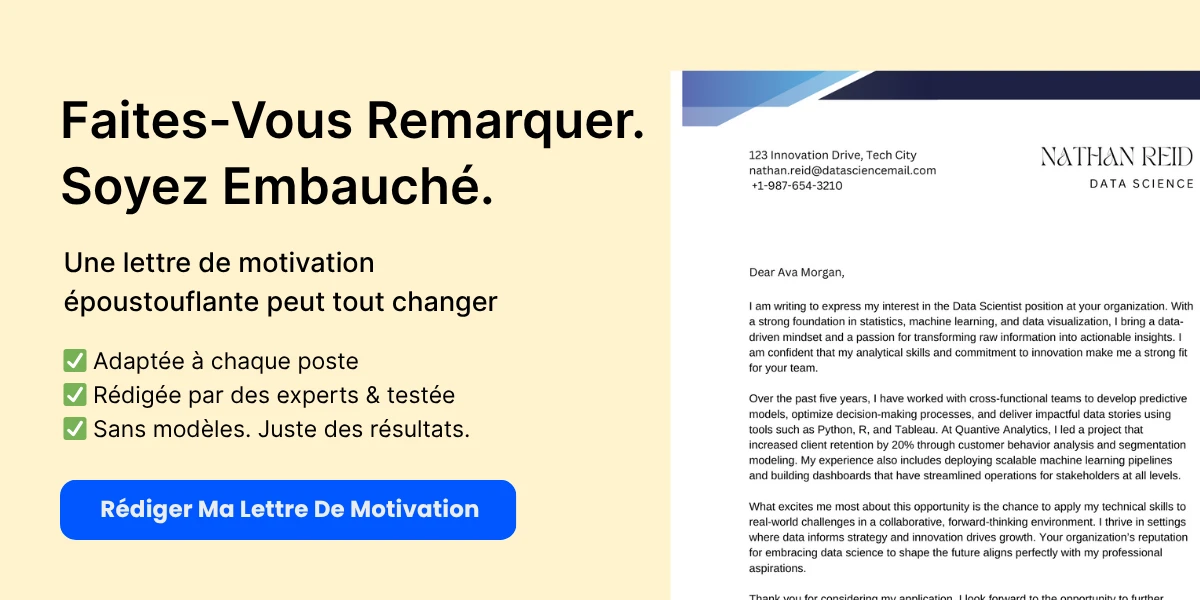
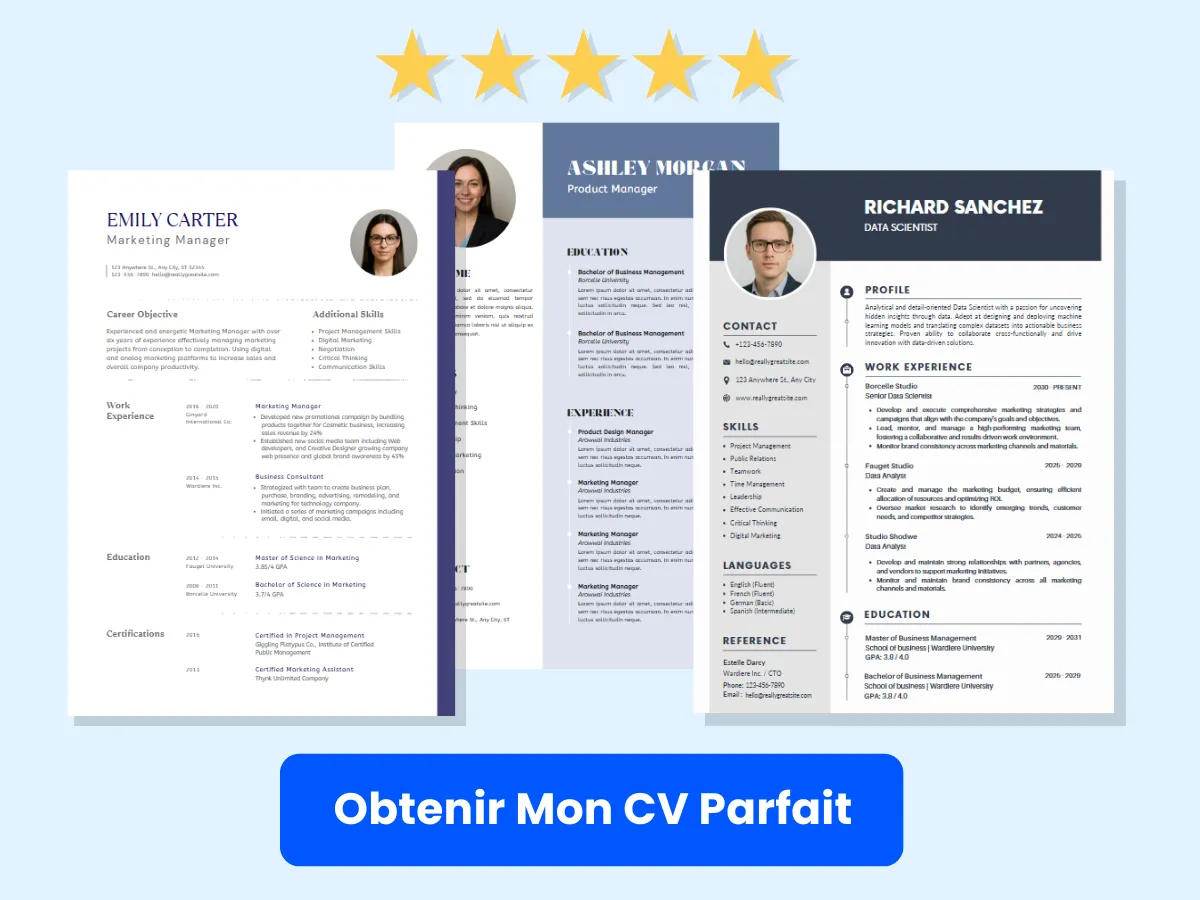
- Téléchargez l’application Gmail : Si vous ne l’avez pas encore fait, téléchargez l’application Gmail depuis le Google Play Store pour les appareils Android ou l’App Store d’Apple pour les appareils iOS.
- Ouvrez l’application : Appuyez sur l’icône de l’application Gmail pour l’ouvrir.
- Connectez-vous : Si vous n’êtes pas déjà connecté, entrez votre adresse e-mail Gmail et votre mot de passe. Encore une fois, suivez les étapes d’authentification à deux facteurs si cela vous est demandé.
- Accédez à votre boîte de réception : Une fois connecté, vous verrez votre boîte de réception, où vous pourrez appuyer sur le bouton de rédaction (généralement représenté par une icône de crayon) pour commencer un nouvel e-mail.
La version mobile de Gmail est conçue pour être facile à utiliser, vous permettant de rédiger et d’envoyer des e-mails en déplacement. L’interface est optimisée pour les écrans tactiles, ce qui facilite la navigation dans vos e-mails et l’accès aux fonctionnalités dont vous avez besoin.
Comprendre le processus d’hyperlien
Maintenant que vous avez accédé à l’interface Gmail, vous êtes prêt à apprendre comment créer un hyperlien dans vos e-mails. L’hyperlien vous permet d’incorporer une URL dans un mot ou une phrase, rendant vos e-mails plus clairs et plus professionnels. Au lieu d’afficher une longue URL, vous pouvez la lier à un texte pertinent, ce qui améliore la lisibilité et l’expérience utilisateur.
Dans les sections suivantes, nous couvrirons le processus étape par étape de création d’hyperliens dans les versions de bureau et mobile de Gmail. Mais avant cela, il est important de comprendre les types de liens que vous pourriez vouloir inclure dans vos e-mails :
- Liens de site web : Dirigez les destinataires vers votre site web ou un article pertinent.
- Liens de documents : Partagez des liens vers des Google Docs, Sheets ou d’autres documents basés sur le cloud.
- Liens de réseaux sociaux : Liez vos profils de réseaux sociaux ou des publications spécifiques.
Avec cette compréhension, vous êtes maintenant prêt à créer des hyperliens dans vos e-mails, améliorant votre communication et fournissant des ressources précieuses à vos destinataires.
Guide étape par étape pour créer des liens hypertextes dans Gmail
Créer un lien hypertexte textuel
Créer des liens hypertextes dans Gmail est un processus simple qui peut améliorer vos e-mails en les rendant plus interactifs et informatifs. Que vous souhaitiez lier un site web, un document ou toute autre ressource en ligne, créer un lien hypertexte textuel peut aider à rationaliser votre communication. Ci-dessous, nous allons passer en revue les étapes pour créer un lien hypertexte textuel dans Gmail, en veillant à ce que vous puissiez diriger efficacement vos destinataires vers les informations dont ils ont besoin.
1. Rédiger un nouvel e-mail
Pour commencer à créer des liens hypertextes dans Gmail, vous devez d’abord rédiger un nouvel e-mail. Voici comment faire :

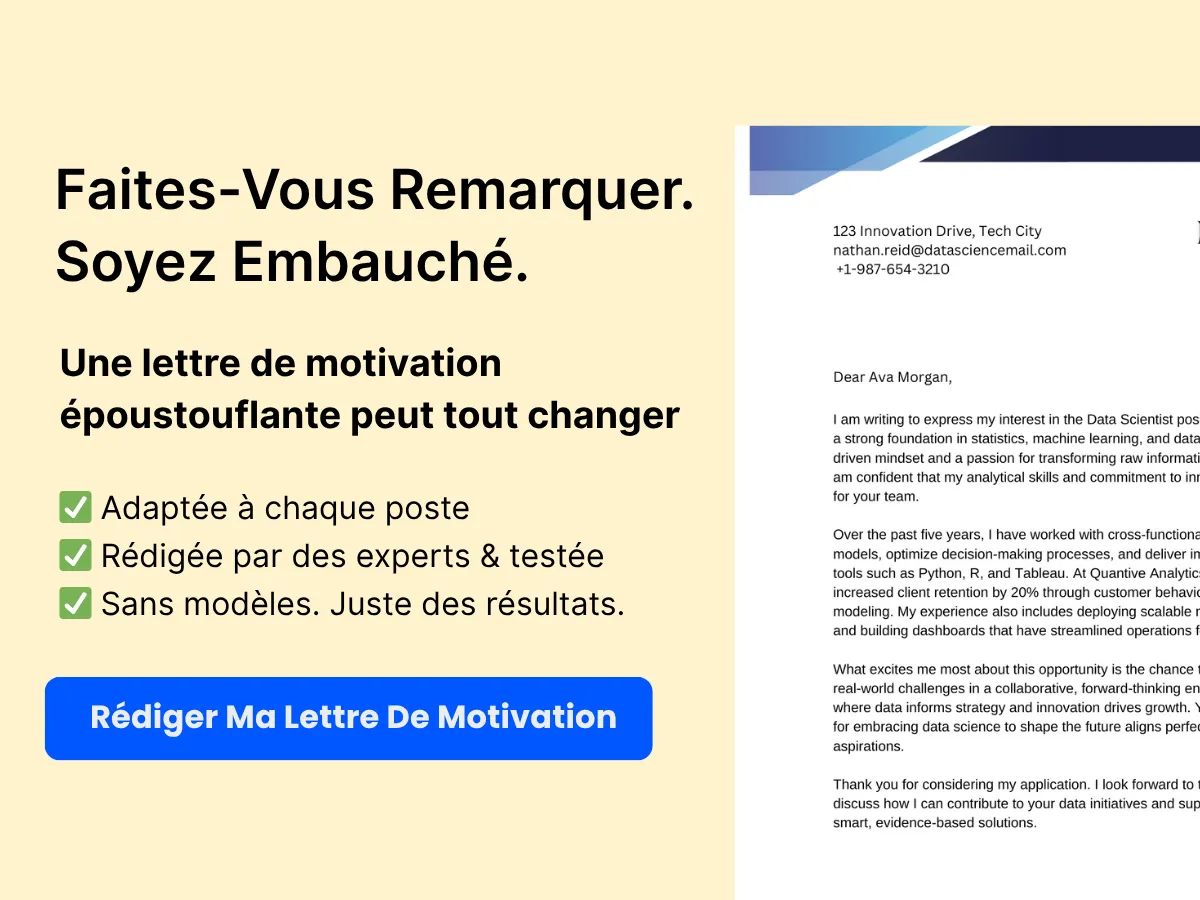
- Connectez-vous à votre compte Gmail.
- Cliquez sur le bouton Rédiger situé dans le coin supérieur gauche de l’interface Gmail. Cela ouvrira une nouvelle fenêtre d’e-mail.
Dans la nouvelle fenêtre d’e-mail, vous verrez des champs pour l’adresse e-mail du destinataire, l’objet et le corps de l’e-mail où vous écrirez votre message.
2. Surligner le texte
Une fois que vous avez préparé le corps de votre e-mail, l’étape suivante consiste à sélectionner le texte que vous souhaitez transformer en lien hypertexte. Cela peut être un mot, une phrase ou une phrase que vous souhaitez lier à une ressource externe. Voici comment surligner le texte :
- Cliquez dans le corps de l’e-mail à l’endroit où vous souhaitez insérer le lien hypertexte.
- À l’aide de votre souris, cliquez et faites glisser sur le texte que vous souhaitez surligner. Alternativement, vous pouvez maintenir la touche Shift enfoncée et utiliser les flèches pour sélectionner le texte.
Par exemple, si vous souhaitez lier la phrase “Visitez notre site web”, surlignez ce texte exact dans le corps de votre e-mail.
3. Insérer le lien hypertexte
Maintenant que vous avez surligné le texte, il est temps d’insérer le lien hypertexte. Il existe deux méthodes principales pour le faire : utiliser la barre d’outils et utiliser des raccourcis clavier.
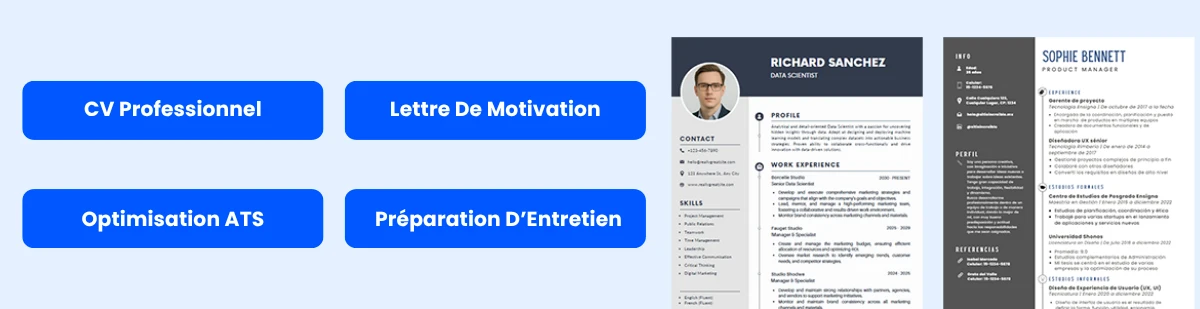

Utiliser la barre d’outils
Gmail propose une barre d’outils conviviale qui facilite la création de liens hypertextes. Suivez ces étapes :
- Avec le texte toujours surligné, recherchez la barre d’outils en bas de la fenêtre de rédaction.
- Cliquez sur l’icône Insérer un lien, qui ressemble à un maillon de chaîne. Si vous survolez les icônes, vous verrez une info-bulle indiquant “Insérer un lien.”
- Une boîte de dialogue apparaîtra vous demandant d’entrer l’URL. Tapez ou collez l’URL à laquelle vous souhaitez lier dans le champ Adresse web (URL).
- Cliquez sur OK pour insérer le lien hypertexte.
Par exemple, si vous souhaitez lier à https://www.example.com, vous colleriez cette URL dans la boîte de dialogue.
Utiliser des raccourcis clavier
Si vous préférez utiliser des raccourcis clavier, Gmail vous permet d’insérer des liens hypertextes rapidement. Voici comment :
- Surlignez le texte que vous souhaitez lier.
- Appuyez sur Ctrl + K (ou Cmd + K sur Mac). Cela ouvrira la même boîte de dialogue pour insérer un lien.
- Entrez l’URL souhaitée dans le champ Adresse web (URL) et cliquez sur OK.
Cette méthode est particulièrement utile pour ceux qui sont à l’aise avec les raccourcis clavier et souhaitent gagner du temps lors de la rédaction d’e-mails.
4. Tester le lien hypertexte
Après avoir inséré le lien hypertexte, il est essentiel de le tester pour s’assurer qu’il dirige vers la bonne destination. Voici comment procéder :
- Survolez le texte hyperlié avec votre souris. Vous devriez voir l’URL apparaître en bas de votre fenêtre de navigateur.
- Pour tester le lien, vous pouvez soit :
- Cliquez sur le lien hypertexte tout en maintenant la touche Ctrl enfoncée (ou Cmd sur Mac) pour ouvrir le lien dans un nouvel onglet.
- Alternativement, vous pouvez copier l’URL et la coller dans un nouvel onglet de navigateur pour vérifier qu’elle fonctionne correctement.
Tester votre lien hypertexte est crucial, surtout si vous liez à des ressources ou des documents importants. Cette étape garantit que vos destinataires auront une expérience fluide lorsqu’ils cliqueront sur le lien.
5. Envoyer l’e-mail
Une fois que vous avez créé et testé votre lien hypertexte, vous êtes prêt à envoyer votre e-mail. Voici comment finaliser le processus :
- Vérifiez votre e-mail pour vous assurer que tout le contenu, y compris le lien hypertexte, est exact et correctement formaté.
- Entrez l’adresse e-mail du destinataire dans le champ À et ajoutez un objet qui reflète le contenu de votre e-mail.
- Lorsque vous êtes satisfait de votre e-mail, cliquez sur le bouton Envoyer.
Votre e-mail, complet avec le lien hypertexte, sera maintenant envoyé au destinataire. Il pourra cliquer sur le lien hypertexte pour accéder directement au contenu lié, rendant votre communication plus efficace et engageante.
Créer des liens hypertextes dans Gmail est un moyen simple mais puissant d’améliorer vos e-mails. En suivant ces étapes, vous pouvez créer des liens hypertextes textuels qui dirigent vos destinataires vers des ressources précieuses, améliorant ainsi la qualité globale de votre communication.
Créer un lien hypertexte d’image
Hyperlier des images dans Gmail peut améliorer votre communication par e-mail en la rendant visuellement attrayante et interactive. Cette fonctionnalité est particulièrement utile pour les entreprises, les marketeurs et quiconque cherchant à partager du contenu de manière plus engageante. Nous vous guiderons à travers le processus de création d’un lien hypertexte d’image dans Gmail, étape par étape.
1. Rédiger un nouvel e-mail
Pour commencer, vous devez rédiger un nouvel e-mail. Voici comment faire :
- Connectez-vous à votre compte Gmail.
- Cliquez sur le bouton Rédiger situé dans le coin supérieur gauche de votre interface Gmail. Cela ouvrira une nouvelle fenêtre d’e-mail.
Dans la nouvelle fenêtre d’e-mail, vous verrez des champs pour l’adresse e-mail du destinataire, l’objet et le corps de l’e-mail. C’est ici que vous commencerez à rédiger votre message.
2. Insérer une image
Une fois que vous avez ouvert votre fenêtre d’e-mail, l’étape suivante consiste à insérer une image que vous souhaitez hyperlier. Voici comment faire :
- Dans le corps de l’e-mail, placez votre curseur à l’endroit où vous souhaitez que l’image apparaisse.
- Cliquez sur l’icône Insérer une photo en bas de la fenêtre de rédaction. Cette icône ressemble à une petite image et se trouve à côté des options de formatage.
- Une fenêtre contextuelle apparaîtra, vous donnant plusieurs options pour insérer une image. Vous pouvez choisir de télécharger une image depuis votre ordinateur, d’en sélectionner une depuis vos Google Photos, ou d’insérer une image en utilisant une URL.
- Si vous téléchargez depuis votre ordinateur, cliquez sur l’onglet Télécharger, puis cliquez sur Choisir des photos à télécharger. Sélectionnez le fichier image depuis votre appareil et cliquez sur Ouvrir.
- Une fois l’image téléchargée, vous pouvez ajuster sa taille en cliquant dessus et en faisant glisser les coins pour la redimensionner si nécessaire.
Après avoir inséré l’image, elle apparaîtra dans le corps de votre e-mail, prête à être hyperliée.
3. Ajouter un lien hypertexte à l’image
Maintenant que vous avez votre image en place, il est temps d’ajouter un lien hypertexte. Cela permettra aux destinataires de cliquer sur l’image et d’être dirigés vers une URL spécifique. Suivez ces étapes :
- Cliquez sur l’image que vous venez d’insérer. Cela mettra en surbrillance l’image et affichera une petite barre d’outils en bas.
- Dans la barre d’outils, cliquez sur l’icône Lien, qui ressemble à un maillon de chaîne.
- Une boîte de dialogue apparaîtra vous demandant d’entrer l’URL à laquelle vous souhaitez lier. Tapez ou collez l’URL souhaitée dans le champ prévu à cet effet. Assurez-vous que l’URL est complète, commençant par http:// ou https://.
- Après avoir entré l’URL, cliquez sur OK pour appliquer le lien hypertexte à l’image.
Votre image est maintenant hyperliée ! Lorsque les destinataires cliqueront sur l’image dans votre e-mail, ils seront dirigés vers l’URL que vous avez spécifiée.
4. Tester le lien hypertexte de l’image
Avant d’envoyer votre e-mail, il est crucial de tester le lien hypertexte pour vous assurer qu’il fonctionne correctement. Voici comment faire :
- Dans la fenêtre de rédaction, cliquez sur l’icône Plus d’options (trois points verticaux) dans le coin inférieur droit.
- Sélectionnez Aperçu dans le menu déroulant. Cela ouvrira un aperçu de votre e-mail tel qu’il apparaîtra aux destinataires.
- Dans l’aperçu, cliquez sur l’image hyperliée. Cette action devrait ouvrir l’URL liée dans un nouvel onglet ou une nouvelle fenêtre de votre navigateur web.
- Vérifiez que le lien vous dirige vers la bonne page web. Si c’est le cas, vous êtes prêt !
Si le lien ne fonctionne pas ou vous dirige vers la mauvaise page, retournez à la fenêtre de rédaction, cliquez à nouveau sur l’image et sélectionnez l’icône de lien pour modifier l’URL.
5. Envoyer l’e-mail
Une fois que vous avez confirmé que le lien hypertexte de l’image fonctionne correctement, vous êtes prêt à envoyer votre e-mail. Voici comment faire :
- Dans la fenêtre de rédaction, remplissez l’adresse e-mail du destinataire et l’objet si vous ne l’avez pas déjà fait.
- Vérifiez le contenu de votre e-mail pour vous assurer que tout est en ordre, y compris l’image et le lien hypertexte.
- Lorsque vous êtes satisfait de votre e-mail, cliquez sur le bouton Envoyer situé en bas de la fenêtre de rédaction.
Votre e-mail, complet avec une image hyperliée, est maintenant en route vers le destinataire ! Cette méthode rend non seulement vos e-mails plus engageants, mais fournit également un moyen direct pour les destinataires d’accéder à du contenu ou des ressources supplémentaires.
Hyperlier des images dans Gmail est un processus simple qui peut considérablement améliorer votre communication par e-mail. En suivant ces étapes, vous pouvez créer des e-mails visuellement attrayants qui encouragent l’interaction et l’engagement de vos destinataires.
Techniques Avancées de Liens Hypertextes
Lier à des Sections Spécifiques d’une Page Web
Lier à des sections spécifiques d’une page web peut améliorer l’expérience utilisateur en dirigeant les lecteurs vers les informations exactes qu’ils recherchent sans faire défiler toute la page. Cette technique est particulièrement utile pour les articles longs, les FAQ ou les descriptions de produits. Pour créer un lien hypertexte vers une section spécifique, vous devez utiliser des liens d’ancrage.
Voici comment procéder :
- Identifier la Section Cible : Tout d’abord, localisez la section de la page web à laquelle vous souhaitez lier. Cette section doit avoir un identifiant unique, souvent appelé ancre.
- Ajouter une Ancre : Si vous avez accès au HTML de la page web, vous pouvez ajouter une balise d’ancrage. Par exemple, si vous souhaitez lier à une section intitulée « Contactez-nous », vous ajouteriez
<a id="contact"></a>au début de cette section. - Créer le Lien Hypertexte : Dans votre message Gmail, vous pouvez créer un lien hypertexte qui pointe vers cette ancre. Le format ressemblerait à ceci :
http://www.example.com/page#contact. Cette URL amènera les utilisateurs directement à la section « Contactez-nous » lorsqu’ils cliqueront.
Par exemple, si vous deviez lier à une section sur une page web concernant « Recettes Saines », votre lien hypertexte pourrait ressembler à ceci :
<a href="http://www.example.com/recipes#healthy">Découvrez nos Recettes Saines !</a>Lorsque les utilisateurs cliquent sur ce lien, ils seront directement dirigés vers la section « Recettes Saines » de la page web, rendant la navigation fluide et efficace.
Utiliser le Texte d’Ancrage Efficacement
Le texte d’ancrage est le texte cliquable dans un lien hypertexte. Il joue un rôle crucial tant dans l’expérience utilisateur que dans le SEO. Une utilisation efficace du texte d’ancrage peut améliorer la clarté de vos liens et augmenter la probabilité que les utilisateurs cliquent dessus.
Voici quelques bonnes pratiques pour utiliser le texte d’ancrage :
- Être Descriptif : Utilisez un texte clair et descriptif qui indique ce que l’utilisateur peut attendre en cliquant sur le lien. Au lieu d’utiliser des phrases génériques comme « cliquez ici », optez pour des phrases plus informatives comme « téléchargez notre eBook gratuit sur le marketing numérique ».
- Rester Concis : Bien qu’il soit important d’être descriptif, vous devez également garder votre texte d’ancrage concis. Visez un équilibre entre clarté et brièveté.
- Éviter le Bourrage de Mots-Clés : Bien qu’il soit bénéfique d’inclure des mots-clés pertinents dans votre texte d’ancrage, évitez de le surcharger de mots-clés. Cela peut sembler spammy et nuire à votre SEO.
- Utiliser un Langage Naturel : Assurez-vous que votre texte d’ancrage s’intègre naturellement dans le contexte de votre contenu. Il doit sembler faire partie de la phrase plutôt qu’une réflexion tardive.
Par exemple, au lieu de dire :
Cliquez ici pour en savoir plus sur nos services.Vous pourriez dire :
En savoir plus sur nos services complets de marketing numérique.Cela fournit non seulement de la clarté mais améliore également les chances d’engagement.
Lier à des Adresses Email
Lier à des adresses email est un moyen simple mais efficace d’encourager la communication. Cette technique permet aux utilisateurs de cliquer sur un lien email, qui ouvre automatiquement leur client de messagerie par défaut avec un nouveau message adressé à l’adresse email spécifiée.
Pour créer un lien email dans Gmail, suivez ces étapes :
- Rédiger Votre Email : Commencez par rédiger un nouvel email dans Gmail.
- Sélectionner le Texte : Mettez en surbrillance le texte que vous souhaitez transformer en lien email. Cela pourrait être quelque chose comme « Contactez-nous » ou « Email Support ».
- Insérer le Lien : Cliquez sur l’icône de lien dans la barre d’outils de formatage (elle ressemble à un maillon de chaîne). Dans le champ URL, entrez l’adresse email dans le format suivant :
mailto:[email protected]. Vous pouvez également ajouter une ligne d’objet en ajoutant?subject=Votre Sujet Icià l’adresse email. Par exemple :mailto:[email protected]?subject=Demande. - Enregistrer le Lien : Cliquez sur « OK » pour enregistrer le lien hypertexte.
Lorsque les utilisateurs cliquent sur ce lien, leur client de messagerie ouvrira un nouveau message adressé à l’email spécifié, facilitant ainsi leur prise de contact. Par exemple :
<a href="mailto:[email protected]?subject=Aide Nécessaire">Email Support</a>Ce lien incitera les utilisateurs à envoyer un email à [email protected] avec la ligne d’objet « Aide Nécessaire ».
Lier à des Numéros de Téléphone
Lier à des numéros de téléphone est un autre moyen efficace de faciliter la communication, surtout pour les utilisateurs mobiles. Lorsque vous liez un numéro de téléphone, les utilisateurs peuvent cliquer sur le lien pour initier un appel directement depuis leur appareil.
Pour créer un lien de numéro de téléphone dans Gmail, suivez ces étapes :
- Rédiger Votre Email : Ouvrez un nouvel email dans Gmail.
- Sélectionner le Texte : Mettez en surbrillance le texte que vous souhaitez lier, comme « Appelez-nous maintenant ».
- Insérer le Lien : Cliquez sur l’icône de lien dans la barre d’outils de formatage. Dans le champ URL, entrez le numéro de téléphone dans le format suivant :
tel:+1234567890. Assurez-vous d’inclure l’indicatif du pays pour les appels internationaux. Par exemple, pour un numéro américain, cela ressemblerait àtel:+11234567890. - Enregistrer le Lien : Cliquez sur « OK » pour enregistrer le lien hypertexte.
Lorsque les utilisateurs cliquent sur ce lien, leur appareil leur demandera de passer un appel au numéro spécifié. Par exemple :
<a href="tel:+1234567890">Appelez-nous maintenant</a>Ce lien permettra aux utilisateurs d’appeler directement le numéro +1234567890, rendant ainsi la prise de contact pratique.
Incorporer ces techniques avancées de liens hypertextes dans vos communications Gmail peut considérablement améliorer l’engagement des utilisateurs et rationaliser les interactions. En dirigeant les utilisateurs vers des sections spécifiques d’une page web, en utilisant un texte d’ancrage efficace et en facilitant la communication par le biais de liens email et téléphone, vous pouvez créer une expérience plus conviviale qui encourage l’action et favorise les connexions.
Gestion des Hyperliens dans Gmail
Le lien hypertexte dans Gmail est une fonctionnalité puissante qui permet aux utilisateurs de créer des liens cliquables dans leurs e-mails, améliorant ainsi la communication et offrant un accès facile à des ressources supplémentaires. Cependant, gérer ces hyperliens de manière efficace est crucial pour maintenir le professionnalisme et la clarté de votre correspondance. Nous allons explorer comment modifier les hyperliens existants, supprimer des hyperliens et discuter des meilleures pratiques pour la gestion des hyperliens dans Gmail.
Modification des Hyperliens Existants
Modifier des hyperliens dans Gmail est un processus simple qui vous permet de mettre à jour l’URL ou le texte d’affichage d’un lien existant. Cela peut être particulièrement utile si la destination du lien a changé ou si vous souhaitez rendre le lien plus descriptif. Voici comment procéder :
- Ouvrez Votre Compte Gmail : Connectez-vous à votre compte Gmail et accédez à l’e-mail contenant l’hyperlien que vous souhaitez modifier.
- Accédez à l’E-mail : Cliquez sur l’e-mail pour l’ouvrir. Si vous rédigez un nouvel e-mail, commencez simplement à taper dans le corps de l’e-mail.
- Surlignez l’Hyperlien : Localisez l’hyperlien que vous souhaitez modifier. Cliquez et faites glisser votre souris sur le lien pour le surligner. Si vous êtes dans la fenêtre de composition, vous pouvez également cliquer directement sur le lien.
- Modifiez le Lien : Une fois l’hyperlien surligné, un petit menu contextuel apparaîtra. Cliquez sur l’icône de crayon (modifier le lien) qui apparaît dans le menu contextuel. Cela ouvrira une boîte de dialogue où vous pourrez modifier le lien.
- Mettez à Jour l’URL ou le Texte d’Affichage : Dans la boîte de dialogue, vous pouvez changer l’URL dans le champ « Adresse Web ». Vous pouvez également modifier le champ « Texte à afficher » si vous souhaitez changer la façon dont le lien apparaît dans l’e-mail. Par exemple, vous pourriez changer un lien de « Cliquez ici » à « Visitez notre site Web pour plus d’informations. »
- Enregistrez les Modifications : Après avoir apporté vos modifications, cliquez sur le bouton « OK » pour enregistrer l’hyperlien mis à jour. Le lien dans votre e-mail reflétera désormais les modifications que vous avez apportées.
Modifier des hyperliens est essentiel pour garantir que vos e-mails restent pertinents et informatifs. Par exemple, si vous avez initialement lié à une page produit qui a depuis été mise à jour, modifier l’hyperlien garantit que vos destinataires sont dirigés vers les bonnes informations.
Suppression des Hyperliens
Il peut y avoir des moments où vous devez supprimer un hyperlien de votre e-mail, que ce soit parce que le lien n’est plus pertinent ou que vous souhaitez simplifier le contenu. Voici comment supprimer des hyperliens dans Gmail :
- Ouvrez Votre Compte Gmail : Connectez-vous à votre compte Gmail et trouvez l’e-mail avec l’hyperlien que vous souhaitez supprimer.
- Accédez à l’E-mail : Ouvrez l’e-mail ou commencez à en rédiger un nouveau.
- Surlignez l’Hyperlien : Cliquez et faites glisser votre souris sur l’hyperlien pour le surligner.
- Supprimez le Lien : Dans le menu contextuel qui apparaît, cliquez sur l’icône de chaîne (supprimer le lien). Cela supprimera l’hyperlien tout en conservant le texte intact. Si vous souhaitez également supprimer le texte, appuyez simplement sur la touche de suppression ou de retour arrière après avoir surligné le lien.
Supprimer des hyperliens peut aider à désencombrer vos e-mails et à garantir que votre message est clair et ciblé. Par exemple, si vous avez inclus un lien vers une ressource qui n’est plus disponible, le supprimer évite toute confusion pour vos destinataires.
Meilleures Pratiques pour la Gestion des Hyperliens
Une gestion efficace des hyperliens est essentielle pour maintenir le professionnalisme et la clarté de vos e-mails. Voici quelques meilleures pratiques à considérer lors de l’utilisation d’hyperliens dans Gmail :
- Utilisez un Texte Descriptif : Utilisez toujours un texte descriptif pour vos hyperliens. Au lieu d’utiliser des phrases génériques comme « cliquez ici », utilisez un texte qui indique clairement de quoi il s’agit, comme « Téléchargez notre dernier rapport » ou « Visitez notre blog pour des conseils. » Cela améliore non seulement l’expérience utilisateur, mais renforce également l’accessibilité pour ceux qui utilisent des lecteurs d’écran.
- Vérifiez les Liens Avant d’Envoyer : Testez toujours vos hyperliens avant d’envoyer votre e-mail. Cliquez sur le lien pour vous assurer qu’il dirige vers la bonne page. Cela aide à éviter d’envoyer vos destinataires vers des liens brisés ou incorrects, ce qui peut nuire à votre crédibilité.
- Évitez de Surcharger avec des Liens : Bien que les hyperliens puissent améliorer vos e-mails, surcharger votre message avec trop de liens peut être écrasant. Visez un équilibre, en utilisant des liens de manière stratégique pour soutenir votre message sans le distraire.
- Gardez les Liens Pertinents : Assurez-vous que tous les hyperliens inclus dans votre e-mail sont pertinents par rapport au contenu. Les liens non pertinents peuvent confondre les destinataires et détourner l’attention du message principal que vous essayez de transmettre.
- Utilisez des URL Raccourcies Lorsque C’est Approprié : Si vous liez à une longue URL, envisagez d’utiliser un service de raccourcissement d’URL pour créer un lien plus propre et plus gérable. Cela peut rendre vos e-mails plus soignés et plus professionnels. Cependant, soyez prudent, car certains destinataires peuvent être méfiants à l’égard des liens raccourcis en raison de préoccupations de sécurité.
- Surveillez la Performance des Liens : Si vous utilisez des hyperliens à des fins marketing, envisagez d’utiliser des outils de suivi pour surveiller la performance de vos liens. Cela peut fournir des informations précieuses sur le nombre de destinataires qui cliquent sur vos liens et quel contenu est le plus engageant.
En suivant ces meilleures pratiques, vous pouvez garantir que votre gestion des hyperliens dans Gmail est efficace, professionnelle et conviviale. Des hyperliens correctement gérés améliorent non seulement la fonctionnalité de vos e-mails, mais contribuent également à une meilleure expérience globale pour vos destinataires.
Dépannage des problèmes courants
Hyperlien ne fonctionne pas
Un des problèmes les plus frustrants que rencontrent les utilisateurs lors de l’hyperlien dans Gmail est lorsque l’hyperlien ne fonctionne tout simplement pas. Cela peut se manifester de plusieurs manières : le lien peut ne pas être cliquable, il peut mener à une page incorrecte, ou il peut ne pas fonctionner du tout. Voici quelques raisons courantes pour lesquelles les hyperliens peuvent ne pas fonctionner et comment les dépanner :
- URL incorrecte : La raison la plus courante pour qu’un hyperlien ne fonctionne pas est une URL incorrecte. Vérifiez le lien que vous essayez d’insérer. Assurez-vous qu’il commence par
http://ouhttps://. Si vous manquez cette partie, Gmail peut ne pas le reconnaître comme un lien valide. - Formatage du lien : Parfois, la façon dont vous formatez l’hyperlien peut affecter sa fonctionnalité. Assurez-vous d’utiliser la méthode correcte pour insérer l’hyperlien. Dans Gmail, vous pouvez surligner le texte que vous souhaitez hyperlier, cliquer sur l’icône de lien dans la barre d’outils de formatage, et coller l’URL dans la boîte de dialogue qui apparaît.
- Problèmes de navigateur : Parfois, le navigateur que vous utilisez peut causer des problèmes avec Gmail. Essayez de vider le cache et les cookies de votre navigateur, ou de passer à un autre navigateur pour voir si l’hyperlien fonctionne là-bas.
- Paramètres de Gmail : Vérifiez vos paramètres Gmail pour vous assurer que vous n’avez pas désactivé des fonctionnalités qui pourraient affecter la fonctionnalité des hyperliens. Par exemple, si vous utilisez un client de messagerie personnalisé ou une application tierce pour accéder à Gmail, cela peut ne pas prendre en charge toutes les fonctionnalités de Gmail, y compris l’hyperlien.
Problèmes de formatage
Des problèmes de formatage peuvent également survenir lors de la création d’hyperliens dans Gmail. Ces problèmes peuvent affecter l’apparence de l’hyperlien et peuvent même le rendre inutilisable. Voici quelques problèmes de formatage courants et comment les résoudre :
- Couleur du texte et soulignement : Par défaut, les hyperliens dans Gmail sont bleus et soulignés. Si vous changez la couleur du texte ou supprimez le soulignement, il peut ne pas être immédiatement clair pour le destinataire que le texte est un hyperlien. Pour maintenir la clarté, assurez-vous que vos hyperliens sont facilement distinguables du texte normal.
- Taille et style de police : Si vous changez la taille ou le style de la police du texte de l’hyperlien, cela peut ne pas correspondre au reste de votre e-mail, entraînant une apparence décalée. Restez fidèle aux styles et tailles de police standard pour assurer la cohérence dans votre e-mail.
- Compatibilité mobile : Gardez à l’esprit que de nombreux destinataires liront vos e-mails sur des appareils mobiles. Testez vos hyperliens sur différents appareils pour vous assurer qu’ils sont facilement cliquables et visuellement attrayants sur toutes les plateformes.
Liens brisés
Les liens brisés peuvent être un problème significatif lors de l’envoi d’e-mails, surtout si vous partagez des ressources ou des informations importantes. Un lien brisé est celui qui mène à une page qui n’existe plus ou qui a été déplacée. Voici quelques conseils pour éviter et dépanner les liens brisés :
- Vérifiez la destination : Avant d’envoyer votre e-mail, cliquez sur l’hyperlien pour vous assurer qu’il vous dirige vers la bonne page. Si le lien est brisé, vous devrez trouver l’URL correcte ou supprimer complètement l’hyperlien.
- Utilisez des raccourcisseurs d’URL : Si vous partagez de longues URL, envisagez d’utiliser un raccourcisseur d’URL comme Bitly ou TinyURL. Ces services peuvent vous aider à créer des liens plus courts et plus gérables qui sont moins susceptibles de se briser. Cependant, soyez prudent, car certains destinataires peuvent être méfiants à l’égard des liens raccourcis en raison de préoccupations de sécurité.
- Mettez régulièrement à jour les liens : Si vous partagez fréquemment des liens vers des ressources, prenez l’habitude de les vérifier régulièrement. Les sites Web peuvent changer leur structure, et les liens peuvent devenir obsolètes. Garder vos liens à jour garantira que vos destinataires ont toujours accès aux informations que vous souhaitez partager.
Préoccupations de sécurité des hyperliens
Lors de l’envoi d’hyperliens dans des e-mails, la sécurité est une préoccupation primordiale. Les destinataires peuvent hésiter à cliquer sur des liens en raison de craintes d’attaques de phishing ou de logiciels malveillants. Voici quelques stratégies pour aborder les préoccupations de sécurité des hyperliens :
- Utilisez des sources fiables : Liez toujours à des sites Web réputés. Si vous partagez des liens vers des sites externes, assurez-vous qu’ils sont bien connus et dignes de confiance. Cela aidera à établir la confiance avec vos destinataires et les encouragera à cliquer sur vos liens.
- Fournissez un contexte : Lorsque vous incluez des hyperliens dans vos e-mails, fournissez un contexte sur ce que le lien mène. Par exemple, au lieu de simplement coller un lien, vous pourriez dire : « Pour plus d’informations sur nos services, visitez notre page de services. » Cela donne aux destinataires une raison de cliquer sur le lien et les rassure sur son contenu.
- Soyez prudent avec les pièces jointes : Si vous envoyez des liens vers des fichiers téléchargeables ou des pièces jointes, sachez que ceux-ci peuvent également soulever des drapeaux de sécurité. Assurez-vous que les fichiers sont sûrs et exempts de virus avant de les partager. Envisagez d’utiliser des services de stockage en nuage comme Google Drive ou Dropbox, qui fournissent des liens sécurisés vers des fichiers.
- Éduquez vos destinataires : Si vous envoyez fréquemment des e-mails avec des hyperliens, envisagez d’éduquer vos destinataires sur la façon d’identifier des liens sûrs. Encouragez-les à survoler les liens pour voir l’URL réelle avant de cliquer, et à être prudents avec les liens qui semblent suspects ou inconnus.
En comprenant et en abordant ces problèmes courants liés à l’hyperlien dans Gmail, vous pouvez améliorer votre communication par e-mail et garantir que vos destinataires ont une expérience fluide lorsqu’ils interagissent avec vos liens. Que vous partagiez des ressources importantes, dirigiez des clients vers votre site Web, ou fournissiez simplement des informations supplémentaires, maîtriser l’hyperlien améliorera considérablement l’efficacité de vos e-mails.
Meilleures Pratiques pour l’Hyperlien dans les Emails
L’hyperlien dans les emails est un outil puissant qui peut améliorer la communication, stimuler l’engagement et améliorer l’efficacité globale de vos messages. Cependant, pour maximiser les avantages des hyperliens, il est essentiel de suivre les meilleures pratiques qui garantissent que vos liens sont pertinents, accessibles et efficaces. Nous allons explorer les principales meilleures pratiques pour l’hyperlien dans les emails, y compris le maintien de la pertinence et de l’utilité des liens, l’évitement de la surutilisation, l’assurance de l’accessibilité et le suivi des performances des liens.
Maintenir les Liens Pertinents et Utiles
Un des aspects les plus critiques de l’hyperlien dans les emails est de s’assurer que les liens que vous incluez sont pertinents par rapport au contenu de votre message. Des liens non pertinents peuvent confondre les destinataires et entraîner un désengagement. Voici quelques conseils pour maintenir vos liens pertinents et utiles :
- Aligner les Liens avec le Contenu : Assurez-vous que les hyperliens que vous incluez sont directement liés au sujet de votre email. Par exemple, si vous envoyez une newsletter sur les tendances du marketing numérique, il serait approprié de lier à un article ou une ressource réputée sur les dernières stratégies SEO.
- Fournir un Contexte : Lors de l’inclusion d’un hyperlien, fournissez un contexte dans le texte. Au lieu de simplement dire « cliquez ici », utilisez un texte descriptif qui informe le lecteur sur ce qu’il peut attendre en cliquant sur le lien. Par exemple, « Lisez notre guide complet sur les stratégies de marketing par email » est plus informatif qu’un générique « cliquez ici ».
- Utiliser des Sources Fiables : Lorsque vous liez à du contenu externe, assurez-vous que les sources sont crédibles et dignes de confiance. Cela améliore non seulement la valeur de votre email, mais renforce également la confiance avec votre audience. Par exemple, lier à une publication bien connue de l’industrie ou à un site web gouvernemental peut donner de l’autorité à votre message.
Éviter la Surutilisation des Hyperliens
Bien que les hyperliens puissent améliorer votre email, leur surutilisation peut entraîner une apparence encombrée et submerger vos lecteurs. Voici quelques stratégies pour éviter la surutilisation des hyperliens :
- Limiter le Nombre de Liens : Visez à inclure seulement quelques hyperliens bien placés dans votre email. Une bonne règle de base est de vous limiter à trois à cinq liens, selon la longueur de votre email. Cela aide à maintenir le focus et garantit que chaque lien reçoit l’attention qu’il mérite.
- Prioriser les Liens Clés : Identifiez les liens les plus importants avec lesquels vous souhaitez que vos lecteurs interagissent et priorisez-les. Par exemple, si vous promouvez un nouveau produit, rendez ce lien proéminent et envisagez de le placer au début ou à la fin de votre email pour une visibilité maximale.
- Utiliser une Hiérarchie Visuelle : Utilisez des techniques de formatage telles que le texte en gras, les points de balle et les titres pour créer une hiérarchie visuelle dans votre email. Cela aide à guider l’œil du lecteur vers les liens les plus importants et réduit la probabilité de les submerger avec trop d’options.
Assurer l’Accessibilité
L’accessibilité est une considération cruciale lors de l’hyperlien dans les emails. Rendre vos liens accessibles garantit que tous les destinataires, y compris ceux ayant des handicaps, peuvent interagir avec votre contenu. Voici quelques meilleures pratiques pour assurer l’accessibilité :
- Texte de Lien Descriptif : Utilisez un texte de lien descriptif qui indique clairement le but du lien. Évitez les phrases vagues comme « cliquez ici » ou « lisez plus ». Au lieu de cela, utilisez un texte qui décrit le contenu, comme « Téléchargez notre eBook gratuit sur le marketing des médias sociaux. » Cela aide les lecteurs d’écran à transmettre le but du lien aux utilisateurs malvoyants.
- Contraste des Couleurs : Assurez-vous que la couleur de vos hyperliens contraste bien avec la couleur de fond de votre email. Cela rend les liens facilement distinguables pour tous les utilisateurs, y compris ceux ayant des déficiences visuelles. Une pratique courante est d’utiliser une couleur différente pour les liens, comme le bleu, qui est largement reconnu comme une couleur d’hyperlien.
- Navigation au Clavier : Assurez-vous que votre email est navigable à l’aide d’un clavier. Cela est particulièrement important pour les utilisateurs qui ne peuvent pas utiliser une souris. Testez votre email en naviguant à travers lui en utilisant la touche Tab pour vous assurer que tous les liens sont accessibles.
Suivi des Performances des Liens
Pour comprendre l’efficacité de votre stratégie d’hyperlien, il est essentiel de suivre les performances des liens. Analyser comment les destinataires interagissent avec vos liens peut fournir des informations précieuses sur leurs préférences et comportements. Voici quelques méthodes pour suivre les performances des liens :
- Utiliser des Paramètres UTM : Lorsque vous liez à des sites web externes, envisagez d’utiliser des paramètres UTM pour suivre les performances de vos liens dans Google Analytics. Les paramètres UTM sont des balises ajoutées à la fin d’une URL qui vous permettent de suivre la source, le support et la campagne associée au lien. Ces données peuvent vous aider à comprendre quels liens génèrent du trafic et des conversions.
- Suivre les Taux de Clics (CTR) : La plupart des plateformes de marketing par email fournissent des analyses qui vous permettent de suivre les taux de clics de vos hyperliens. Surveillez ces métriques pour identifier quels liens fonctionnent bien et lesquels peuvent nécessiter des ajustements. Un faible CTR peut indiquer que le lien n’est pas convaincant ou pertinent pour votre audience.
- Tests A/B : Envisagez de réaliser des tests A/B pour évaluer différentes stratégies d’hyperlien. Par exemple, vous pouvez tester différents emplacements de liens, couleurs ou textes pour voir quelle version génère un meilleur engagement. Cette approche basée sur les données peut vous aider à affiner votre stratégie d’hyperlien au fil du temps.
En suivant ces meilleures pratiques pour l’hyperlien dans les emails, vous pouvez créer une stratégie de communication plus engageante et efficace. N’oubliez pas que l’objectif de l’hyperlien n’est pas seulement de fournir des liens, mais d’améliorer l’expérience du lecteur et de favoriser des interactions significatives. En maintenant vos liens pertinents, en évitant la surutilisation, en assurant l’accessibilité et en surveillant les performances, vous pouvez optimiser vos campagnes d’email et obtenir de meilleurs résultats.
Questions Fréquemment Posées (FAQ)
Puis-je créer un lien hypertexte vers un fichier stocké dans Google Drive ?
Oui, vous pouvez créer un lien hypertexte vers des fichiers stockés dans Google Drive lors de la rédaction d’un e-mail dans Gmail. Cela est particulièrement utile pour partager des documents, des feuilles de calcul, des présentations ou tout autre type de fichier que vous avez stocké dans votre Google Drive. Voici comment faire :
- Ouvrir Google Drive : Commencez par naviguer vers votre compte Google Drive et localiser le fichier que vous souhaitez partager.
- Obtenir le lien partageable : Faites un clic droit sur le fichier et sélectionnez Obtenir le lien. Assurez-vous que les paramètres de partage sont configurés correctement. Vous pouvez choisir de permettre à quiconque ayant le lien de voir, commenter ou modifier le fichier, selon vos besoins.
- Copier le lien : Cliquez sur Copier le lien pour copier l’URL dans votre presse-papiers.
- Rédiger votre e-mail : Ouvrez Gmail et commencez à rédiger un nouvel e-mail.
- Insérer le lien hypertexte : Mettez en surbrillance le texte que vous souhaitez transformer en lien hypertexte, cliquez sur l’icône Insérer un lien (qui ressemble à un maillon de chaîne), et collez le lien Google Drive copié dans le champ URL. Cliquez sur OK pour créer le lien hypertexte.
Maintenant, lorsque votre destinataire cliquera sur le texte hyperlié, il sera dirigé vers le fichier dans Google Drive. N’oubliez pas de vérifier les paramètres de partage pour vous assurer que votre destinataire a les autorisations nécessaires pour accéder au fichier.
Comment créer un lien hypertexte vers une partie spécifique d’une longue page web ?
Créer un lien hypertexte vers une partie spécifique d’une longue page web peut être extrêmement utile, surtout lorsque vous souhaitez diriger vos lecteurs vers une section particulière sans qu’ils aient à faire défiler toute la page. Cela se fait en utilisant des liens d’ancrage. Voici comment créer un lien hypertexte vers une partie spécifique d’une page web :
- Identifier la section : Tout d’abord, vous devez identifier la section de la page web à laquelle vous souhaitez lier. Cette section doit avoir un élément identifiable, comme un titre ou un ID spécifique.
- Obtenir l’URL : Copiez l’URL de la page web où se trouve la section.
- Ajouter l’ancre : Si la section a un ID, vous pouvez l’ajouter à l’URL. Par exemple, si l’URL est
https://example.com/pageet que la section a un ID desection1, votre lien ressemblerait à ceci :https://example.com/page#section1. - Rédiger votre e-mail : Ouvrez Gmail et commencez à rédiger votre e-mail.
- Insérer le lien hypertexte : Mettez en surbrillance le texte que vous souhaitez transformer en lien hypertexte, cliquez sur l’icône Insérer un lien, et collez l’URL modifiée dans le champ URL. Cliquez sur OK pour créer le lien hypertexte.
Lorsque votre destinataire cliquera sur ce lien hypertexte, il sera directement dirigé vers la section spécifiée de la page web, améliorant ainsi son expérience et facilitant la recherche des informations dont il a besoin.
Est-il possible de suivre les clics sur les liens hypertextes dans Gmail ?
Suivre les clics sur les liens hypertextes dans Gmail peut être un peu délicat, car Gmail ne fournit pas d’analytique intégrée pour suivre les clics sur les liens. Cependant, il existe plusieurs méthodes que vous pouvez utiliser pour suivre les clics sur les liens hypertextes :
- Utiliser des raccourcisseurs d’URL : Des services comme Bitly ou TinyURL vous permettent de créer des liens raccourcis qui peuvent suivre le nombre de clics. Lorsque vous créez un lien raccourci, vous pouvez surveiller les analyses via le tableau de bord du service.
- Google Analytics : Si vous avez un site web, vous pouvez créer un lien hypertexte qui dirige vers une page spécifique de votre site. En utilisant des paramètres UTM, vous pouvez suivre le trafic provenant de votre e-mail. Par exemple, vous pouvez ajouter des paramètres comme
?utm_source=gmail&utm_medium=email&utm_campaign=your_campaignà votre URL. De cette façon, vous pouvez analyser le trafic dans Google Analytics. - Services de marketing par e-mail : Si vous envoyez des e-mails dans le cadre d’une campagne marketing, envisagez d’utiliser des plateformes de marketing par e-mail comme Mailchimp ou Constant Contact. Ces services fournissent des analyses détaillées, y compris le suivi des clics pour les liens hypertextes dans vos e-mails.
Bien que Gmail lui-même ne propose pas de suivi des clics, ces méthodes peuvent vous aider à obtenir des informations sur la performance de vos liens hypertextes et sur l’engagement de vos destinataires avec votre contenu.
Comment puis-je garantir que mes liens hypertextes sont sécurisés ?
Assurer la sécurité de vos liens hypertextes est crucial, surtout lorsque vous partagez des informations sensibles ou dirigez des destinataires vers des sites externes. Voici quelques bonnes pratiques à suivre :
- Utiliser des liens HTTPS : Utilisez toujours des liens hypertextes qui commencent par
https://au lieu dehttp://. Le ‘s’ dans HTTPS signifie ‘sécurisé’, indiquant que la connexion est cryptée et plus sûre pour les utilisateurs. - Vérifier la destination : Avant d’envoyer un e-mail, cliquez sur le lien hypertexte pour vous assurer qu’il dirige vers la destination correcte et prévue. Cela aide à éviter les liens brisés ou les URL mal dirigées.
- Être prudent avec les raccourcisseurs d’URL : Bien que les raccourcisseurs d’URL puissent être utiles, ils peuvent également obscurcir le lien de destination. Si vous utilisez un raccourcisseur d’URL, assurez-vous qu’il s’agit d’un service réputé. De plus, envisagez de fournir l’URL complète entre parenthèses à côté du lien raccourci pour plus de transparence.
- Éduquer vos destinataires : Encouragez vos destinataires à survoler les liens hypertextes avant de cliquer pour voir l’URL réelle. Cette pratique les aide à vérifier la légitimité du lien et à éviter les tentatives de phishing.
- Mettre à jour régulièrement les liens : Si vous liez votre propre contenu, assurez-vous que les liens sont régulièrement mis à jour et maintenus. Les liens brisés peuvent entraîner une mauvaise expérience utilisateur et diminuer la confiance.
En suivant ces pratiques, vous pouvez améliorer la sécurité de vos liens hypertextes et offrir une expérience plus sûre à vos destinataires d’e-mails.